iOS 14 viene con la actualización más grande de la pantalla de inicio desde que llegaron las carpetas con widgets iOS 4. Antiguamente relegado a la visualización de hoy (se accede deslizando hacia la derecha en la pantalla de inicio ), ahora puede llenar la pantalla de inicio con una gran variedad de widgets para informarle rápidamente de cosas como el tiempo, los precios de las acciones, los resultados deportivos y mucho más. Si está preparado para cambiar el paisaje de su aburrida cuadrícula de aplicaciones y carpetas, a continuación le explicamos cómo añadir widgets en la pantalla de inicio de tu iPhone:
- Mantenga pulsado cualquier espacio en blanco de la pantalla de inicio hasta que los iconos empiecen a oscilar, de la misma manera que lo hace cuando desea mover una aplicación o una carpeta. A iOS 14 verá un «+» en el extremo superior izquierdo; tóquelo para ir al selector de widgets.
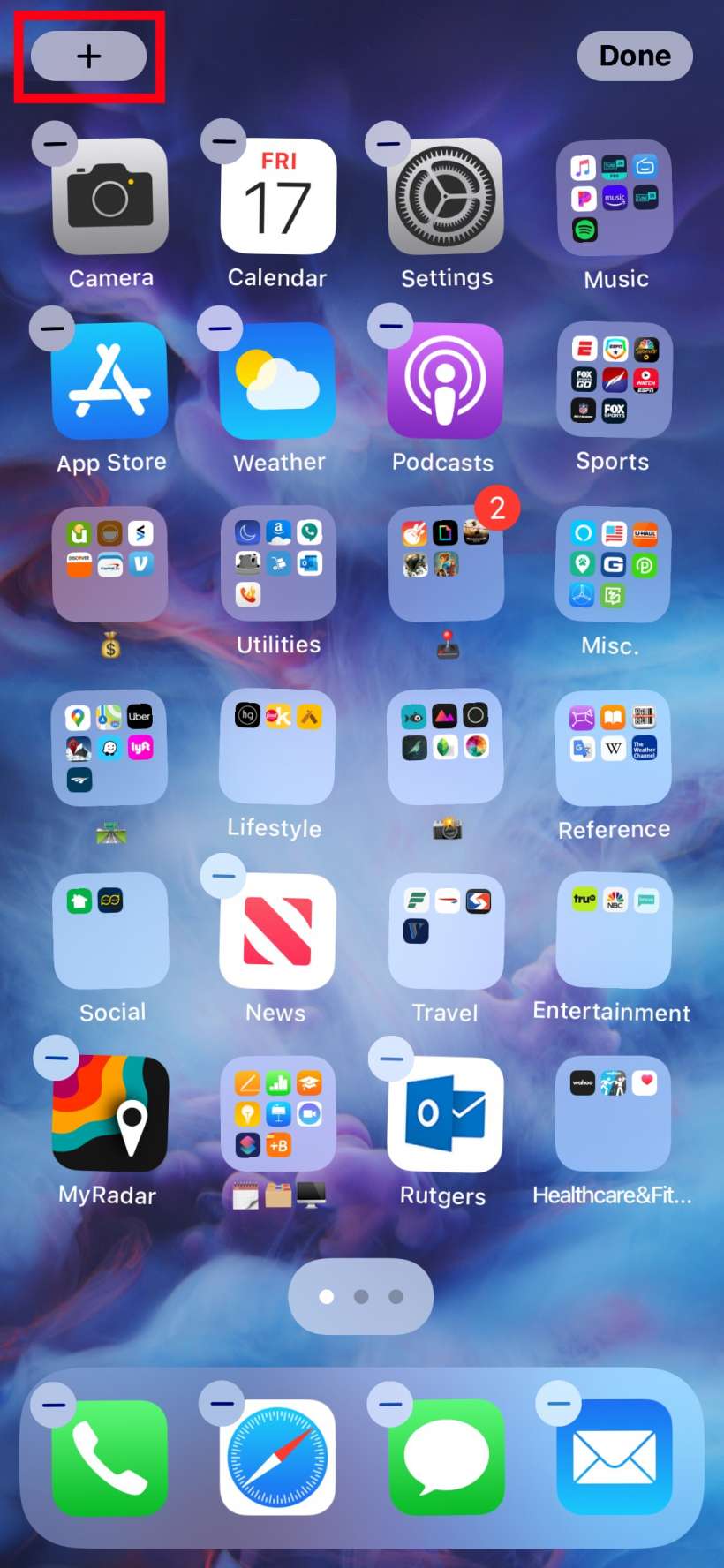
- Ahora verá todos sus widgets disponibles. Toque el que desee agregar.
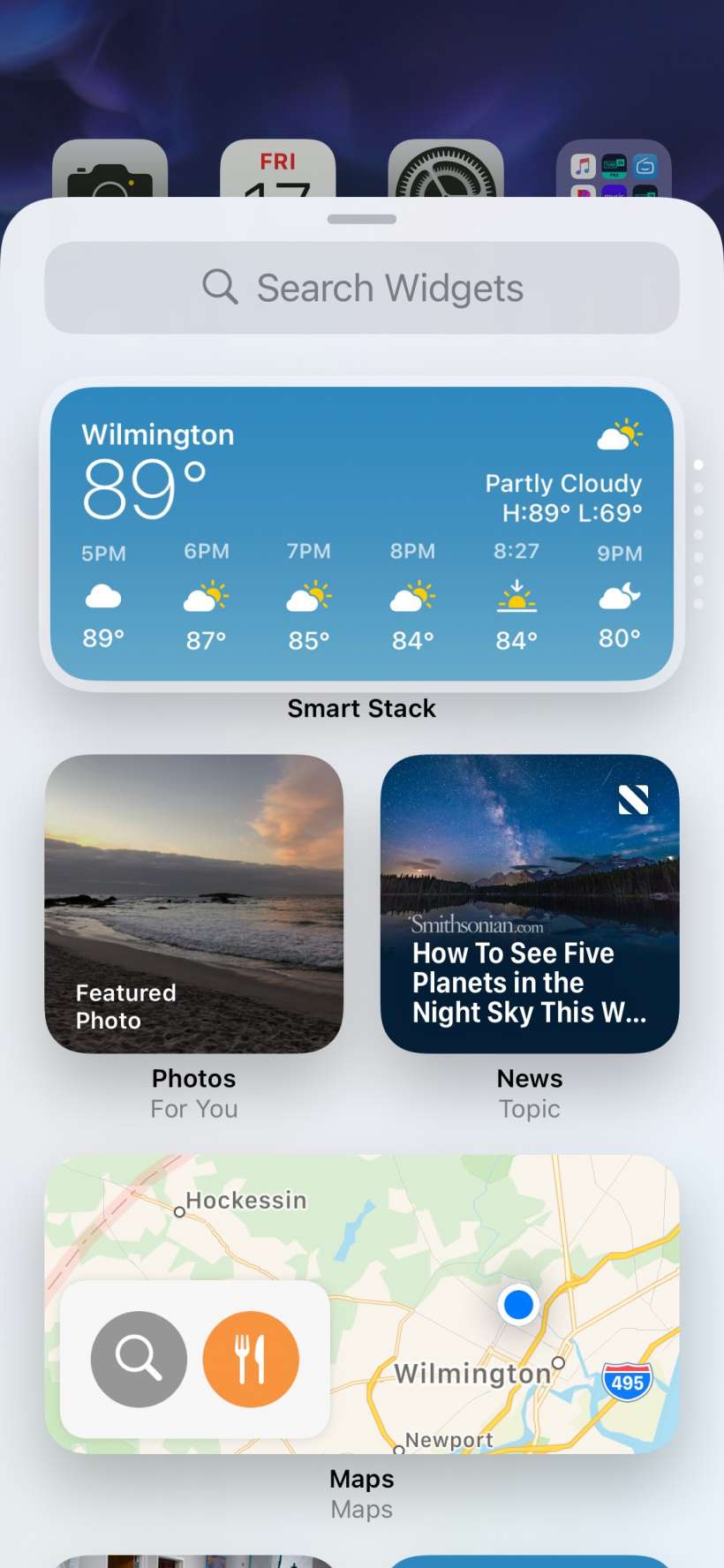
- Cada widget tendrá varias opciones para elegir que puede ver deslizante hacia la izquierda. Todos los widgets le permiten elegir un tamaño: un pequeño cuadrado que ocupa el espacio de 4 aplicaciones, un rectángulo largo que abarcará la pantalla y un bloque enorme que ocupará la mitad de la pantalla.
- Algunas aplicaciones también tendrán otras opciones. Por ejemplo, el widget Noticias le permite mostrar sólo un tema específico o los titulares del día; la aplicación Acciones le permitirá seguir un símbolo concreto, su lista de seguimiento o varios mercados, etc. Seleccione el que desee y toque Agregar widget en la parte inferior.
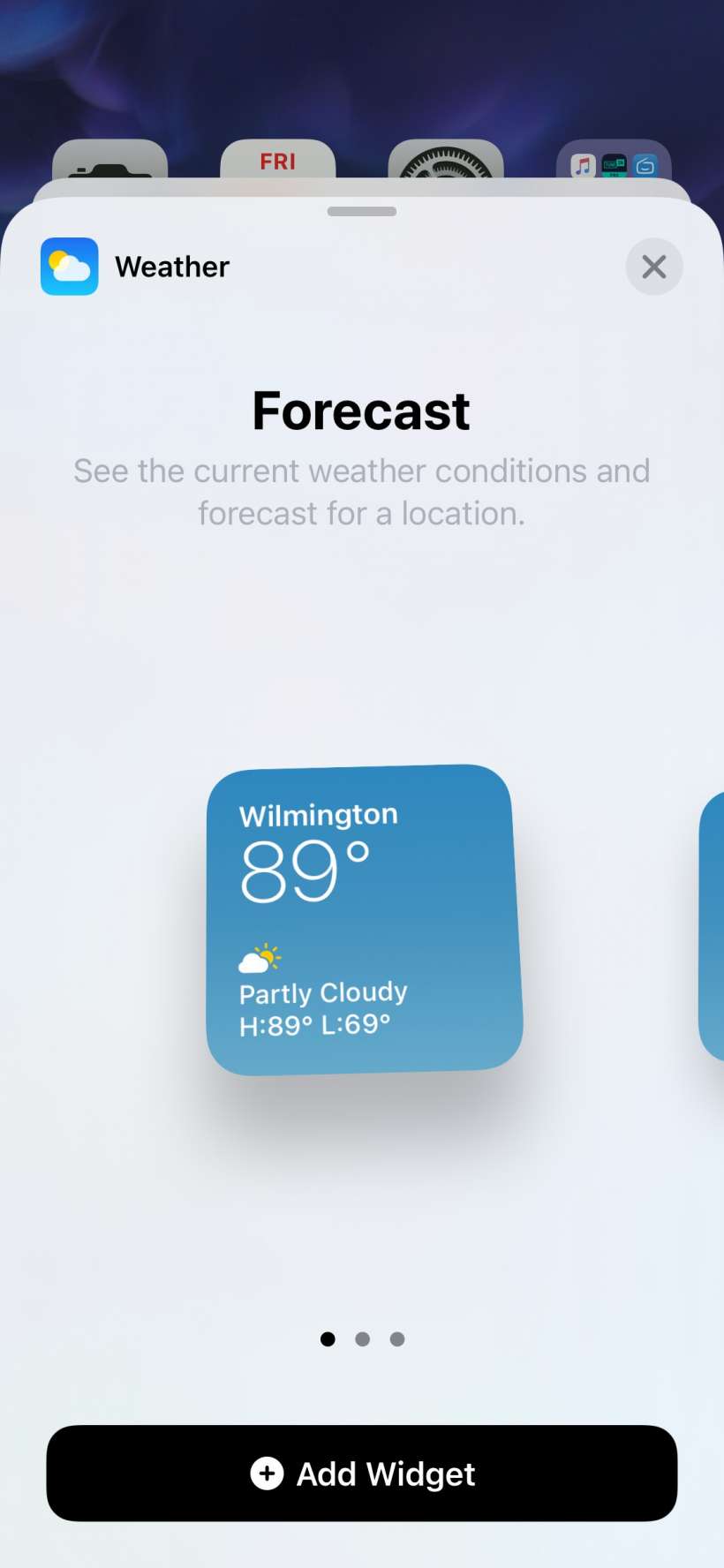
- Ahora puede colocar el widget arrastrándolo a la posición deseada en la pantalla, tal como lo haría con cualquier aplicación o carpeta. Toque Hecho en la parte superior derecha y voilà.
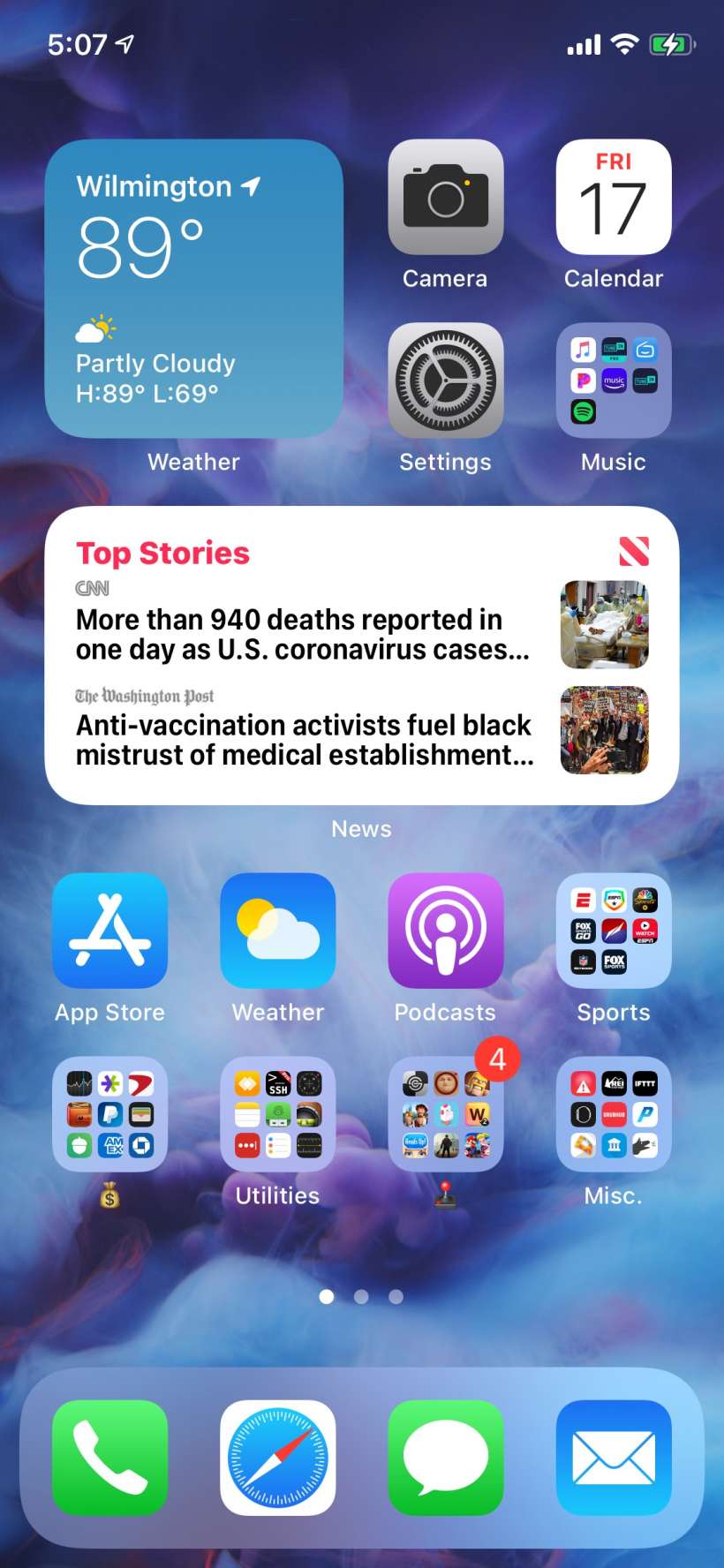
Una última nota: el widget Smart Stack es una pila de todos los widgets que puede desplazarse deslizándose verticalmente.